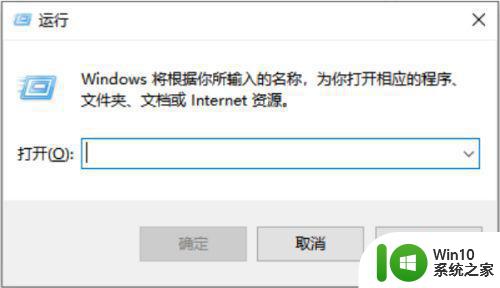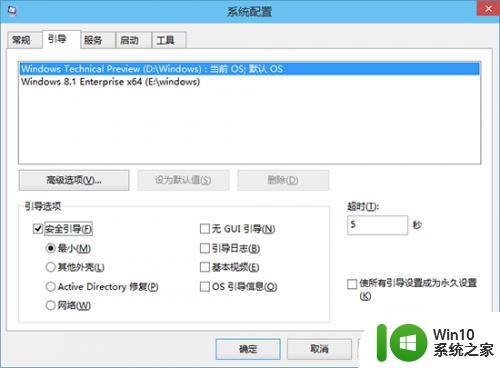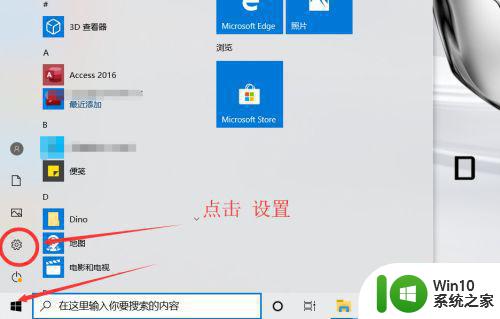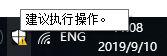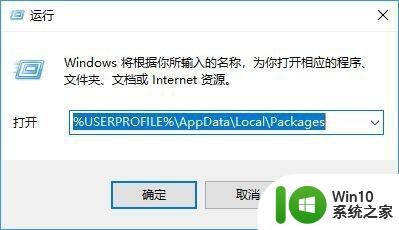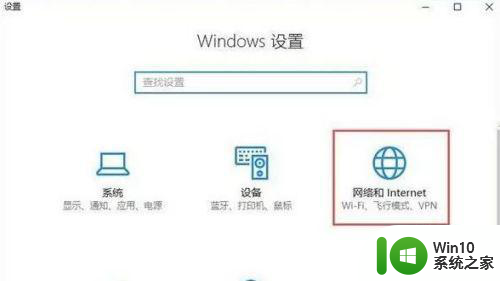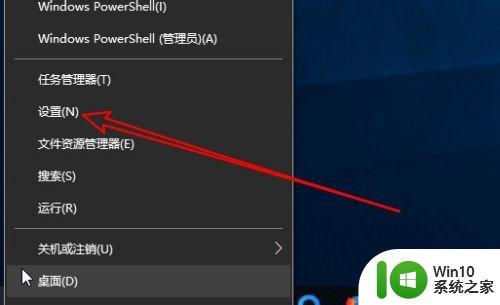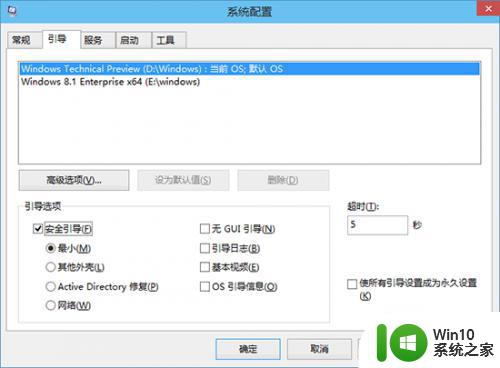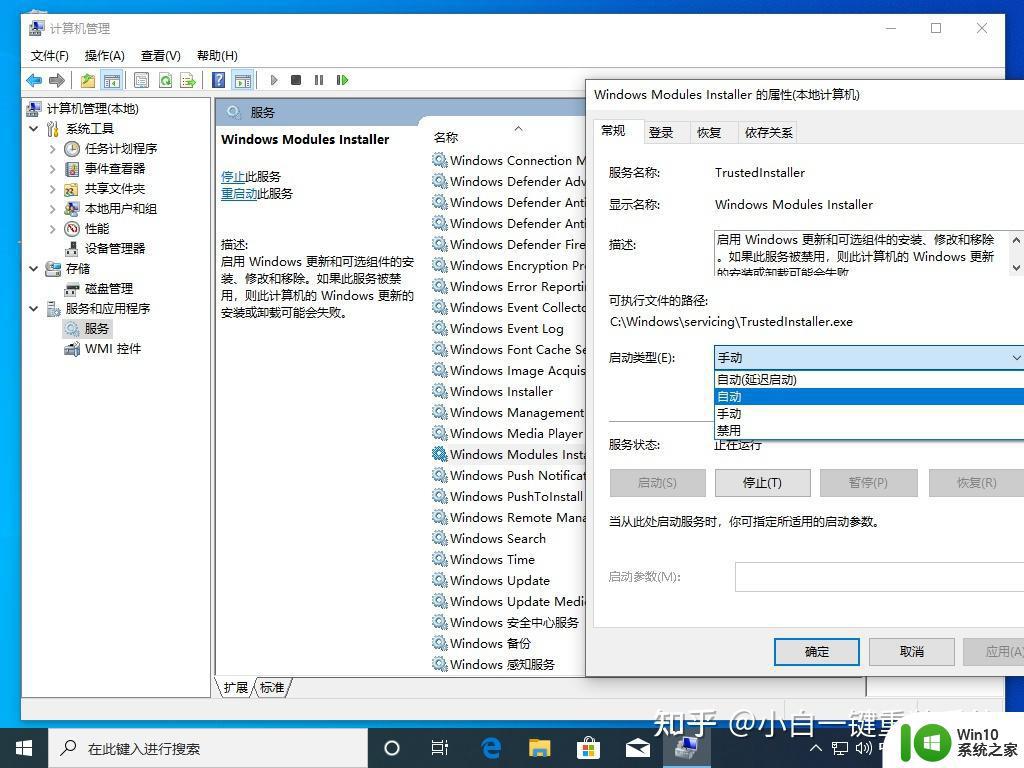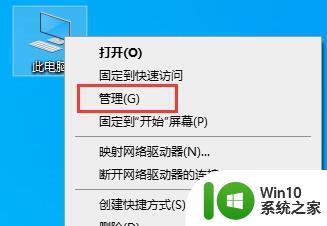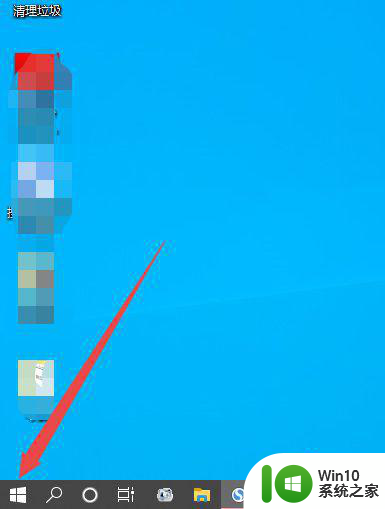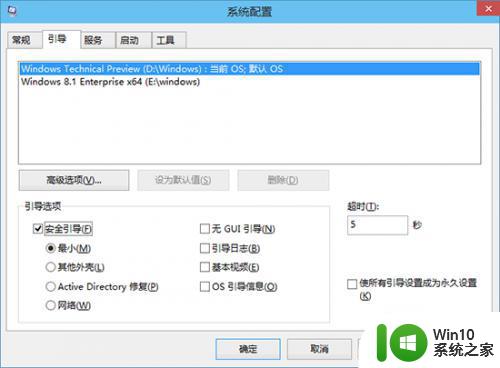戴尔win10安全中心出现叉号处理方法 戴尔win10安全中心现在叉号怎么办
更新时间:2023-03-24 16:38:50作者:jiang
我们都知道,在戴尔win10安装版电脑中自带有微软的安全防护功能,用户可以通过安全中心来对防火墙进行设置,然而近日有的小伙伴在启动戴尔win10系统之后,却发现安全中心图标中出现看叉号的情况,对此戴尔win10安全中心出现叉号处理方法呢?今天小编就来告诉大家戴尔win10安全中心现在叉号怎么办。
具体方法:
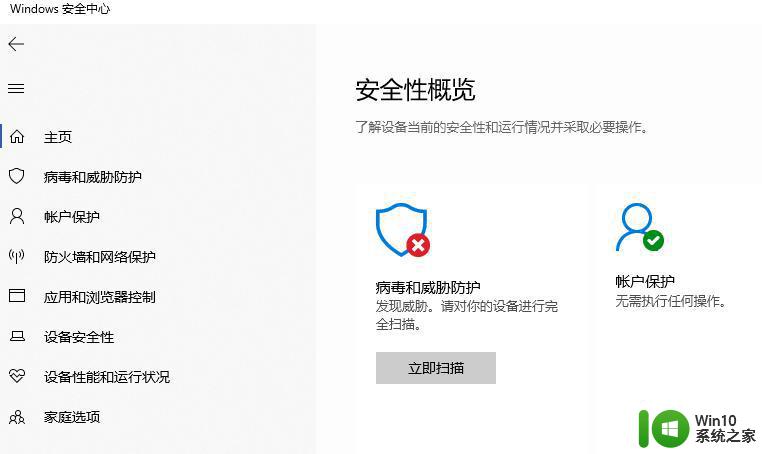
1、按下win+R 组合键打开运行,在框中输入 services.msc 点击确定打开服务;
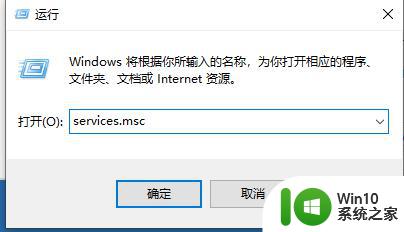
2、在服务框中双击打开 security center ,将启动类型修改为 自动,然后点击 确定 -- 启动 -- 确定保存设置;
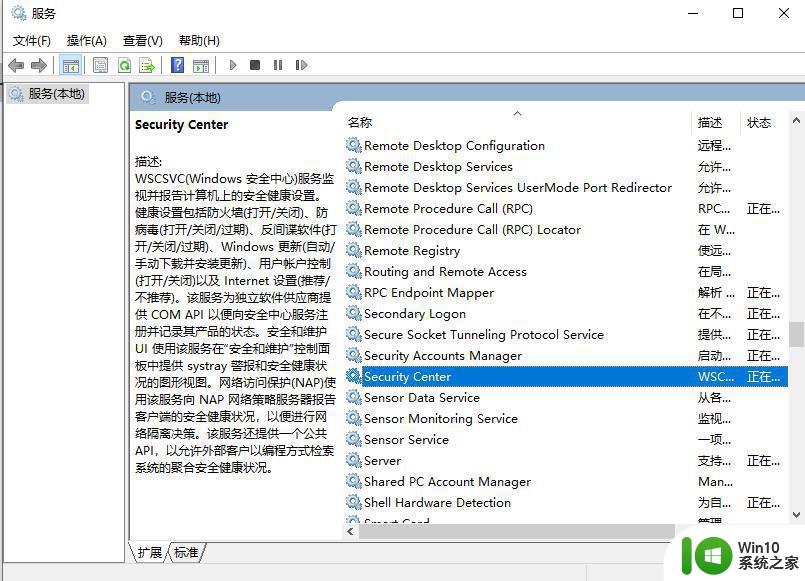
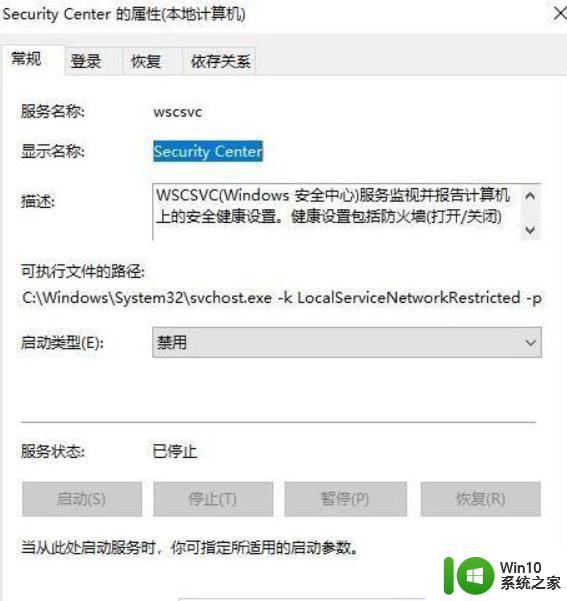
3、点击开始菜单 -- windows 系统 -- 控制面板 ,在控制面板中奖查看方式修改为 大图标,在下面点击 Windows 防火墙;
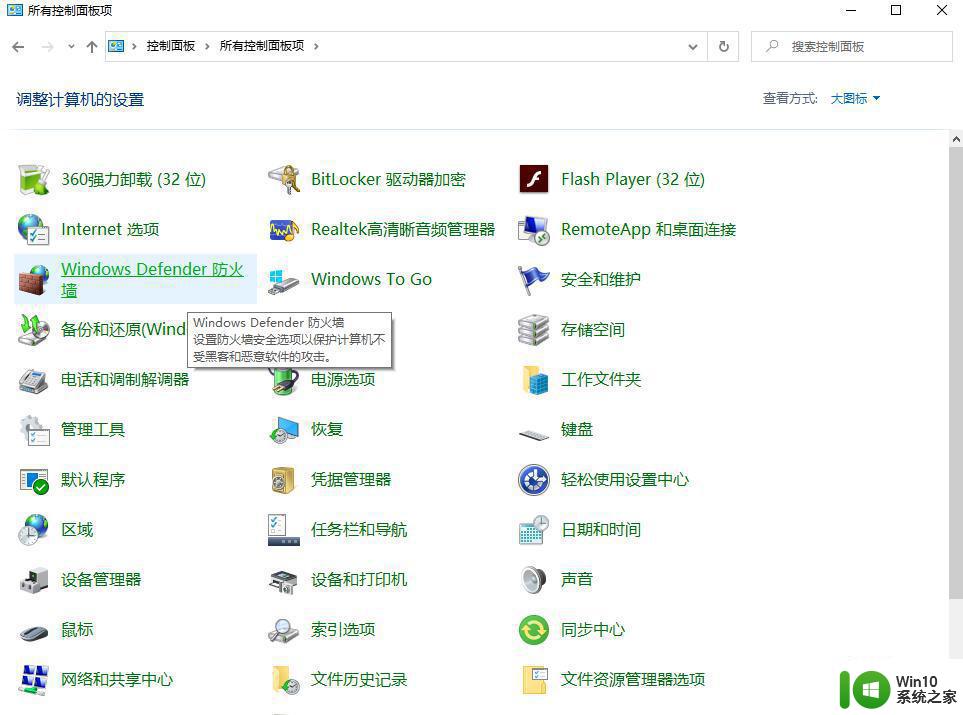
5、打开防火墙之后点击右侧的,使用推荐设置,即可开启防火墙。
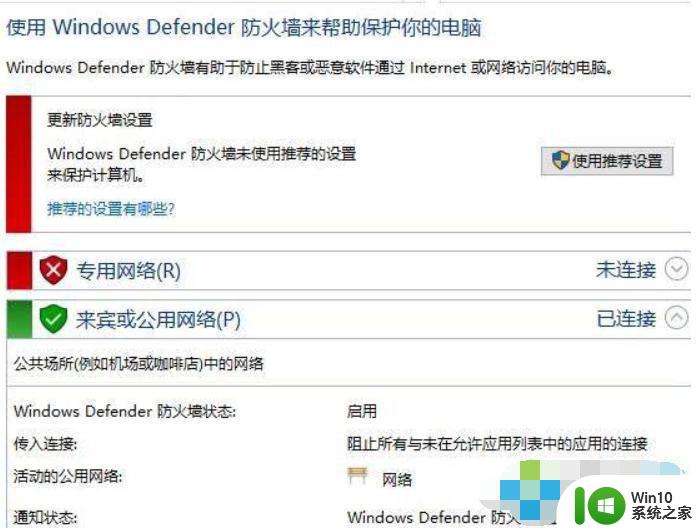
上述就是小编带来的戴尔win10安全中心现在叉号怎么办了,碰到同样情况的朋友们赶紧参照小编的方法来处理吧,希望能够对大家有所帮助。